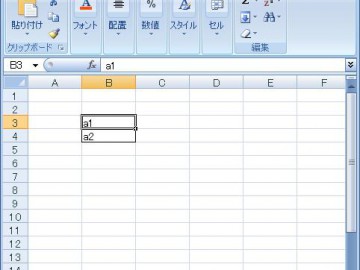写真は朝顔の曜白という品種。苗を頂いたのが咲き始めた。
スマートフォンのアンドロイドアプリの歩数計もいろいろあるものだ。
今回すでにいくつかをダウンロードし、実際に使ってみる。
Accupedoはその中でも、振動の感度を5段階にまで調整でき、omronの万歩計と比較すると、私のLYNX3Dでは最低の感度でほぼ見合う数字が表示される。この日々のデータを一週間とか一ヶ月間といった期間でまとめて表示できるのもいい。ただFacebookには投稿できてもTwitterには投稿できないというのが、残念である。
次に万歩計に近い数字が出るのが、SmartTrainigだ。感度調整は平らなところに5秒間置くだけ、という設定である。他にはないので数字の調整はできない。OMRONの万歩計と比較すると、15%ほど歩数が多く表示されている。Twitterへデータとコメントを投稿することができる。
投稿できるからと入れたけど一日もせずにアンインストールしたのか次のアプリ。
歩数計アプリのWalttend Liteを使ってみる。水平の調整はあったが100歩くらい動いただけで、700歩とか、多めに記録したい人向き。グラフなんかも出るし、ツイッターに投稿できて良いんだけどね。歩数計はだめだ! #android http://via.me/-3iposoy
Accupedoアプリと万歩計は今、2170歩前後なのに、WalkWorkは15652歩ってあまりに違いすぎて当てにならない。おまけにWalkWorkが起動せずにかたまり強制終了するはめに。
15652歩 7826m 558kcal 2012/07/29 at 15:09 #WalkWork